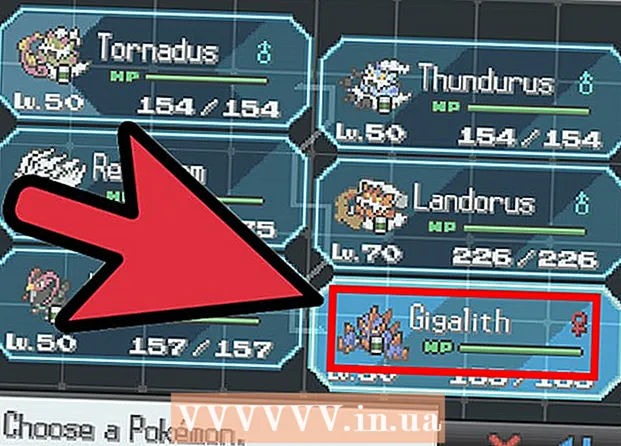Автор:
Louise Ward
Жаратылган Күнү:
3 Февраль 2021
Жаңыртуу Күнү:
1 Июль 2024
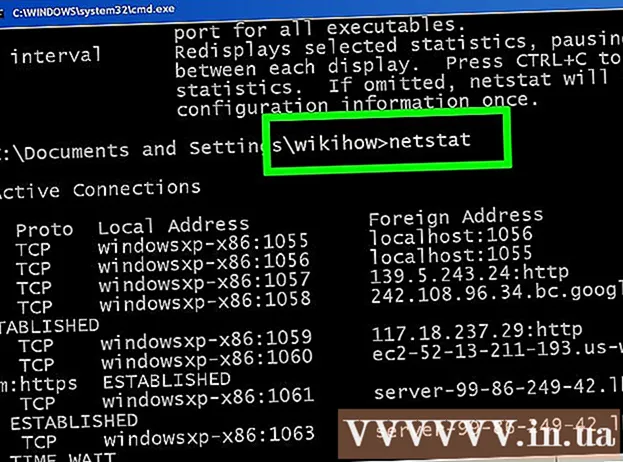
Мазмун
Windows компьютерин колдонуп жатып, кээде учурдагы тармак байланышын текшерүүгө туура келет. Аны жасоонун бир нече жөнөкөй жолдору бар. Windows 10 менен, Тармак жана Бөлүштүрүү Борборуна кире аласыз. Башка колдонуучулар үчүн "netstat" же тармактык статистика - бул көйгөйлөрдү аныктоо же тармак трафигин табуу үчүн колдонулган буйрук сап куралы. Бактыга жараша, сиз бул буйрукту бир нече жөнөкөй кадамдар менен аткара аласыз.
Кадамдар
4-ыкманын 1-ыкмасы: Windows 7ден 10го чейин Тармак жана Бөлүшүү менюсуна кирүү
Башта дегенди чыкылдатыңыз.

Жөндөөлөргө өтүңүз.
Ethernet тандаңыз.

Тармак жана Бөлүшүү Борборуна барыңыз. Бул жаңы Windows 10 функциясы, анда тармактын абалын, туташуу түрүн таба аласыз, өзүңүздүкүнөн башка компьютерлерге туташуу мүмкүнчүлүгүн аныктай аласыз, эми эми сиз тармакка же интернетке туташып жатасыз.
"Байланыштар" жанындагы сүрөтчөнү чыкылдатыңыз. Бул сүрөтчө сиздин туташууңуздун түрүнө туура келет, мисалы, "Ethernet" тармактык кабелдин "сайгычына" туура келет, жана сиздин зымсыз тармак байланышы беш тилкелүү белги менен жупташтырылат.
Толук маалыматты чыкылдатыңыз. Тармактык туташууңуз жөнүндө толук маалыматты чагылдырган жаңы терезе пайда болот. жарнама
4-ыкманын 2-ыкмасы: Windows 7деги Тармак байланыштары папкасын колдонуңуз
Баштоо менюсун ачыңыз.
Издөө тилкесинен "ncpa.cpl" табыңыз (цитатасыз).
Тармак байланыштары папкасынын пайда болушун күтө туруңуз. Бул сиздин тармактагы бардык байланыштарды көрсөтөт.
Сынап көргүңүз келген туташууну чыкылдатыңыз.
Ачылуучу менюдан Статусту тандаңыз.
Тармакка туташуу абалы барагынын пайда болушун күтүңүз. Тармактын абалын ушул жерден көрө аласыз. Көбүрөөк маалымат алуу үчүн Толук маалыматты тандай аласыз. жарнама
4-ыкманын 3-ыкмасы: Netstat командасын Vista жана андан кийинки версияларында колдонуңуз
Баштоо менюсуна өтүңүз.
"Cmd" табуу. Эгерде сиз Vista же андан кечирээк колдонуп жаткан болсоңуз, буйрук издөө терезесин ачуу үчүн издөө талаасына "cmd" (тырмакчасыз) киргизиңиз.
Кара терезе же терминал пайда болушун күтүп туруңуз. Бул жерде сиз netstat командасын киргизесиз. Сизде бир нече ар кандай варианттар бар. Төмөндө көп колдонулган айрым буйруктар келтирилген.
Учурдагы байланыштарды көрсөтүү үчүн netstat -a киргизиңиз. Бул буйрук сизге учурдагы TCP портторунун жана туташууларынын тизмесин берет, ал жакта компьютердин физикалык аталышы жергиликтүү дарекке жана хосттун аты сөздүн дарегине жазылат. алыс. Порттун абалы (күтүү, орнотуу ж.б.) дагы көрсөтүлөт.
Байланышты колдонуп программаны аныктоо үчүн netstat -b деп киргизиңиз. Ошондой эле, TCP порттору жана байланыш тизмеси netstast -a сыяктуу эле көрсөтүлөт, бирок бул буйрук байланыш / портту кайсы программалар колдонуп жаткандыгын көрсөтөт.
IP дарегин көрсөтүү үчүн netstat -n киргизиңиз. Бул буйрук ошондой эле TCP портторунун жана байланыштарынын тизмесин көрсөтөт, бирок компьютердин / кызматтын чыныгы аталышынын ордуна сандык же IP даректерин камтыйт.
Netstat / киргизиңизби? жеткиликтүү буйруктардын тизмесин көрсөтүү үчүн. Бул netstat протоколунун бардык варианттары боюнча статистикалык маалыматтарды берет.
Активдүү тармак байланышын текшериңиз. Netstat командасын киргизгенде, TCP / UCP байланыштарынын жана IP даректеринин тизмеси пайда болот. жарнама
4төн 4-ыкма: XPде netstat командасын колдонуңуз
Баштоону чыкылдатыңыз.
"Иштетүү" баскычын чыкылдатыңыз. Текст диалог терезеси пайда болот.
"Cmd" деп териңиз (цитатасыз).
Кара терезе же терминал пайда болушун күтүп туруңуз. Бул жерде сиз netstat командасын киргизесиз. Сиз үчүн бир нече ар кандай варианттар бар. Бул жерде бир нече жалпы ыкмалары бар.
Учурдагы туташууну көрсөтүү үчүн netstat -a киргизиңиз. Бул буйрук сизге учурдагы TCP портторунун жана байланыштардын тизмесин берет, ошондой эле жергиликтүү дарек үчүн компьютердин физикалык аталышы жана алыскы дарек үчүн хост аты көрсөтүлгөн. Порттун абалы (күтүү, орнотуу ж.б.) дагы көрсөтүлөт.
Байланышты колдонуп программаны аныктоо үчүн netstat -b деп териңиз. Ошондой эле, TCP порттору жана байланыш тизмеси netstast -a сыяктуу эле көрсөтүлөт, бирок бул буйрук байланыш / портту кайсы программалар колдонуп жаткандыгын көрсөтөт.
IP дарегин көрсөтүү үчүн netstat -n киргизиңиз. Бул буйрук ошондой эле TCP портторунун жана байланыштарынын тизмесин көрсөтөт, бирок компьютердин / кызматтын чыныгы аталышынын ордуна сандык же IP даректерин камтыйт.
Netstat / киргизиңизби? жеткиликтүү буйруктардын тизмесин көрсөтүү үчүн. Бул netstat протоколунун бардык варианттары боюнча статистикалык маалыматтарды берет.
Активдүү тармак байланышын текшериңиз. Netstat командасын киргизгенде, TCP / UCP байланыштарынын жана IP даректеринин тизмеси пайда болот. жарнама
Кеңеш
- Эксперимент - UNIXтин көптөгөн буйруктары бар (мисалы, жогоруда айтылган "netstat" буйругу) - сүйүктүү издөө тутуму аркылуу көбүрөөк изде.
- Же TCPView программасын SysInternals сайтынан жүктөп алсаңыз болот.
- Белгилей кетүүчү нерсе, netstat буйругу Linux тутумунда эскирген. Анын ордуна "ip -s", "ss" же "ip каттамын" колдонсоңуз болот.